MFC-9880
Întrebări frecvente şi depanare |
Am o problemă atunci când încerc să folosesc un driver Brother într-un mediu Windows Server 2003. Nu pot imprima sau scana. Ce pot face?
Dacă încercaţi să instalaţi driverele de pe CD-ROM-ul Brother într-un mediu Windows Server 2003, veţi recepţiona o eroare în timpul procesului de instalare a PaperPort şi nu veţi putea instala driverele de pe CD. Totuşi, în funcţie de modelul dvs., există o modalitate de descărcare a driverelor corecte de pe site-ul Brother doar pentru imprimare.
În prezent, software-ul/driverele Brother nu oferă suport pentru scanare, PaperPort sau fax pe PC într-un mediu Windows Server 2003. Este acceptată numai imprimarea folosind una dintre cele trei metode în funcţie de unitatea dvs.:
Folosiţi un driver Windows XP şi un program de Brother Patch
Mai întâi, faceţi clic aici pentru a afla dacă modelul dvs. este acceptat pentru această metodă. Puteţi folosi această metodă dacă nu există un driver Inbox Windows Server 2003 pentru dispozitivul dvs. Brother şi nu doriţi să utilizaţi un driver alternativ. Driverul Inbox este un driver furnizat în cadrul sistemului de operare standard.
Windows Server 2003 este parţial compatibil cu driverele Windows XP, facilitând instalarea unui driver Windows XP la un computer Windows Server 2003. Pentru a instala driverul Windows XP, vizitaţi secţiunea de Descărcare a site-ului Brother şi urmaţi instrucţiunile furnizate.
După instalarea driverului Windows XP, va trebui să rulaţi un program de Brother Patch.
Rularea fişierului de corecţie pentru a permite unui driver Windows XP să imprime
Dacă modelul dvs. este compatibil cu această soluţie, urmaţi paşii de mai jos:
-
Creaţi un folder temporar pe desktop pentru a salva fişierul autoextractabil descărcat.
-
Faceţi clic dreapta (sau clic alternativ) pe o porţiunea neocupată a desktop-ului, faceţi clic pe NOU şi apoi pe FOLDER. Pe desktop va apărea un director numit „Folder nou”.
- Faceţi clic dreapta (sau clic alternativ) pe director, faceţi clic pe REDENUMIRE din lista de opţiuni derulante şi introduceţi BROTHER.
-
Faceţi clic dreapta (sau clic alternativ) pe o porţiunea neocupată a desktop-ului, faceţi clic pe NOU şi apoi pe FOLDER. Pe desktop va apărea un director numit „Folder nou”.
- Faceţi clic aici pentru a lansa descărcarea fişierului de corecţie - brxppatc(.exe).
- Faceţi clic pe „I Accept” dacă acceptaţi Acordul de licenţă Brother. Se afişează „File Download”.
- Faceţi clic pe „Save”. Se afişează „Save As”.
- Selectaţi „Desktop”, faceţi dublu clic pe directorul Brother şi apoi pe „Save”. Aceasta începe descărcarea fişierului de corecţie.
- Odată descărcarea finalizată, fie va dispărea fereastra de descărcare, fie veţi vedea mesajul „Download complete”. Dacă se afişează mesajul „Download complete”, faceţi clic pe „Close”.
- Dacă fereastra Acordului de licenţă este încă deschisă, faceţi clic pe X-ul în casetă roşie din colţul din dreapta sus pentru a închide fereastra.
- Pe desktop, faceţi dublu clic pe directorul Brother şi localizaţi fişierul executabil cu numele brxppatc (la finalul numelui fişierului poate apărea extensia .exe).
- Faceţi dublu clic pe „brxppatc(.exe)” pentru a extrage fişierul. Se afişează „Zip Self-Decompression”.
- Lăsaţi numele fişierului ca atare în fereastră şi faceţi clic pe DECOMPRESS (X). Se afişează „The decompression process was successful”.
- Faceţi clic pe OK. În directorul Brother, localizaţi fişierul numit „setup(.exe)”.
- Faceţi dublu clic pe fişierul „Setup(.exe)”. Se afişează mesajul „The installation has been successfully completed”.
- Faceţi clic pe OK.
Instalarea fişierului de corecţie s-a încheiat şi acum puteţi imprima folosind aparatul Brother pe un Windows Server 2003.
Folosiţi un driver Inbox Windows Server 2003 ca variantă alternativă a driverului Brother Windows XP pentru imprimare
Mai întâi, faceţi clic aici pentru a afla dacă aparatul dvs. Brother are un driver Windows Server 2003. Dacă produsul dvs. Brother are un driver Inbox, vă recomandăm să folosiţi această metodă.
Driverul Inbox este un driver furnizat în cadrul sistemului de operare standard Windows Server 2003. Atunci când conectaţi produsul dvs. Brother la un sistem Windows Server 2003, sistemul de operare detectează numele modelului şi stabileşte dacă există un driver adecvat în sistemul de operare sau pe site-ul Microsoft. Dacă sistemul de operare găseşte un driver, îl instalează.
Pentru a folosi driverul Inbox Windows Server 2003, urmaţi aceşti paşi:
Pentru utilizatorii Parallel/USB:
Asiguraţi-vă că produsul dvs. Brother nu este alimentat. Folosind conexiunea prin cablu adecvată (USB sau paralelă), conectaţi produsul Brother la computerul dvs. Windows Server 2003. Apoi, porniţi dispozitivul Brother. În bara de activităţi, trebuie să apară o fereastră pop-up care vă informează că Windows Server 2003 a identificat un nou dispozitiv.
-
Windows Server 2003 stabileşte acum care este driverul adecvat pentru instalare. În acest timp, textul din fereastra pop-up se poate modifica.
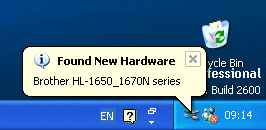
-
Driverul adecvat al dispozitivului este acum instalat pe computerul dvs. Windows Server 2003. După instalare, veţi vedea mesajul următor:
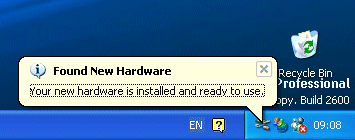
- Instalarea s-a terminat.
Acum puteţi imprima folosind aparatul Brother pe un mediu Windows Server 2003.
Pentru utilizatorii TCP/IP:
Instalaţi driverul cu ajutorul expertului „Adăugare imprimantă” urmând instrucţiunile de pe ecran. Instrucţiunile sunt enumerate mai jos:
- Faceţi clic pe Start => Imprimante şi faxuri => Adăugare imprimantă.
- Faceţi clic pe „Următorul”.
- Selectaţi „Imprimantă locală”, debifaţi „Detectare şi instalare automată a imprimantei mele Plug and Play” şi faceţi clic pe „Următorul”.
- Faceţi din nou clic pe „Următorul”.
- Selectaţi Brother ca producător şi apoi modelul dvs. din listă. Apoi faceţi clic pe „Următorul”.
- Introduceţi numele aparatului la secţiunea „Nume imprimată”: şi apoi faceţi clic pe „Următorul”.
- Faceţi din nou clic pe „Următorul”.
- Selectaţi „Da” pentru a realiza un test de imprimare şi faceţi clic pe Următorul.
- Faceţi clic pe „Terminare”.
Acum puteţi imprima folosind aparatul Brother pe un mediu Windows Server 2003.
Folosiţi un driver alternativ pentru imprimare
Dacă nu doriţi să folosiţi driverul Windows XP cu fişierul de corecţie sau dacă nu există niciun driver Inbox Windows Server 2003 pentru produsul dvs. Brother, în multe cazuri este posibilă utilizarea unui driver alternativ.
Consultaţi următoarea listă cu driverele alternative şi modelele compatibile:
| Model | Folosiţi driver alternativ |
| HL-1440 | HL-1240 |
| HL-1450 | HL-1250 |
| HL-1470N | HL-1270N |
| HL-7050/HL-7050N | HL-2460 |
| HL-5040 | HL-1250 |
| HL-5050 | HL-1250 |
| HL-5070N | HL-1270N |
| Toate modelele Laser FAX/MFC | HL-720 |
De exemplu, puteţi imprima la un aparat Brother HL-5070N folosind un driver Brother HL-1270N.
Instalaţi driverul cu ajutorul expertului „Adăugare imprimantă” urmând instrucţiunile de pe ecran. Pentru a consulta instrucţiunile de Adăugare imprimantă, faceţi clic aici.
